Sebelum saya memberikan tips dan trik Google+ ada baiknya kalau kalian mengenal Google+ itu. Mungkin sudah akrab di telinga anda ketika mendengar kata kata Google+ ,tapi tahukah anda bahwa google resmi meluncurkan situs jejaring sosial bernama Google+ itu pada hari Selasa tanggal 28 bulan Juni 2011, bertujuan untuk menyaingi situs jejaring sosial lainnya yang sudah terlebih dahulu yang sudah tenar seperti Facebook. Googlepun sudah beberapa kali sudah mencoba menyaingi facebook dengan membuat Google Buzz, Orkut, dan Google Wave, namun tetap saja masih gagal dan belum menuju kesuksesan.seperti diberitakan disuatu berita bahwa Google+ juga sudah ada yang berversikan bahasa Indonesia.
Banyak fitur yang ditawarkan Google+ dibandingkan jejaring sosial pendahulunya diantaranya :
- Circle yaitu berguna untuk membuat sebuah grup atau kelompok,
- Photos yaitu berguna untuk mengunggah foto dan bisa melalui ponsel ( ponsel yang mendukung ),
- Spark, berguna untuk menseleksi minat pengguna dan menawarkan cerita, video, ataupun foto yang mungkin disukai oleh pengguna
- Stream bisa dibilang seperti newsfeedatau dashboard
- Hangouts berguna dimana pengguna dapat melakukan video chat dengan satu orang atau banyak orang sekaligus. Mungkin fitur ini yang menjadi senjata andalan bagi Google+ sebab fitur ini tidak dimiliki para pesaingnya,
- Huddle berguna dimana para pengguna dapat melakukan chat.
1. Membuat text effect
Contoh text: Post this to my blog
Bold effect: Ketikkan *Post this to my blog*
Hasil: Post this to my blog
Italic effect: Ketikkan _Post this to my blog_
Hasil: Post this to my blog
Strike effect: Ketikkan -Post this to my blog-
Hasil:Post this to my blog
Ingat: jangan beri jarak spasi.
Bold effect: Ketikkan *Post this to my blog*
Hasil: Post this to my blog
Italic effect: Ketikkan _Post this to my blog_
Hasil: Post this to my blog
Hasil:
Ingat: jangan beri jarak spasi.
2. Mengupdate status tapi tidak ingin diketahui teman tertentu
Syarat: sudah mengelompokkan teman ke dalam circles.
1. Klik tab Stream.
2. Klik di Share what's New.
3. Di kotak besar yg atas, ketikkan atau beri link yang mau kamu share.
4. Di kotak kecil yg bawah, pilih kelompok teman yg diinginkan untuk bisa lihat status tersebut. Default terpilih Your Circles atau Extended Circles atau Public. Klik bagian Add Circles or peoples you want to share with...lalu pilih Circles mana sesuai keinginan.
5. Kalau sudah oke, pencet Share.
1. Klik tab Stream.
2. Klik di Share what's New.
3. Di kotak besar yg atas, ketikkan atau beri link yang mau kamu share.
4. Di kotak kecil yg bawah, pilih kelompok teman yg diinginkan untuk bisa lihat status tersebut. Default terpilih Your Circles atau Extended Circles atau Public. Klik bagian Add Circles or peoples you want to share with...lalu pilih Circles mana sesuai keinginan.
5. Kalau sudah oke, pencet Share.
3. Membuat link G+
1. Masuk http://gplus.to
2. Di G+, buka tab Profile (berlaku untuk Desktop only).
3. Isi tab yg kanan dulu dengan nomor yang ada di belakang user.
Sebagai contoh
Kalau di address baru kamu muncul tulisan begini waktu buka tab Profile:
https://plus.google.com/107763824397x4917791x/posts
Maka yg diambil untuk diisi ke tab bagian kanan di web gplus.to adalah
107763824397x4917791x
4. Setelah itu isi tab yg kiri dengan nickname yang kamu inginkan.
5. Kalau sudah OK, klik Add.
6. Maka link G+ singkat ala kamu sudah siap.
Begitu teman nanya, "G+ lu apa" tinggal jawab, gplus.to/usernamekamu
2. Di G+, buka tab Profile (berlaku untuk Desktop only).
3. Isi tab yg kanan dulu dengan nomor yang ada di belakang user.
Sebagai contoh
Kalau di address baru kamu muncul tulisan begini waktu buka tab Profile:
https://plus.google.com/107763824397x4917791x/posts
Maka yg diambil untuk diisi ke tab bagian kanan di web gplus.to adalah
107763824397x4917791x
4. Setelah itu isi tab yg kiri dengan nickname yang kamu inginkan.
5. Kalau sudah OK, klik Add.
6. Maka link G+ singkat ala kamu sudah siap.
Begitu teman nanya, "G+ lu apa" tinggal jawab, gplus.to/usernamekamu
4. Teman masih kurang dan masih ingin mencari teman lain
Buka saja profil teman lain!
Lalu lihat di kolom kiri, cari tulisan "In username's circle", klik View All.
Pilih teman2 yang ingin kamu add, lalu pilih lingkaran yg mau kalian pakai
Lalu lihat di kolom kiri, cari tulisan "In username's circle", klik View All.
Pilih teman2 yang ingin kamu add, lalu pilih lingkaran yg mau kalian pakai
5. Lihat apakah teman itu sudah mengcircle kita
Buka profil teman yang mau dilihat apakah dia sudah mengcircle kita atau belum.
Lihat di kanan atas, sebelah nama teman kamu.
Kalau muncul tulisan: "You are in his/her circles too", artinya teman ini sudah mengcircle kita. Sedangkan kalau belum, artinya ya belum.
Lihat di kanan atas, sebelah nama teman kamu.
Kalau muncul tulisan: "You are in his/her circles too", artinya teman ini sudah mengcircle kita. Sedangkan kalau belum, artinya ya belum.
6. Memindahkan Teman ke Circle Lain
* Buka profil teman yang mau dipindah circlenya.
* Klik 1 kali pada circle yg posisinya di kanan atas profil ybs.
* Lalu beri tanda centang pada circle yang kamu mau.
* FYI satu orang bisa masuk di lebih dari satu circle
* Klik 1 kali pada circle yg posisinya di kanan atas profil ybs.
* Lalu beri tanda centang pada circle yang kamu mau.
* FYI satu orang bisa masuk di lebih dari satu circle
Jika kalian tertarik dengan Google+ dan ingin mempelajarinya kalian bisa ke SINI







0 komentar:
Posting Komentar